직접 편집을 추가한 후 모든 작업에 다음 워크플로우가 적용됩니다.
미니 도구막대에서 녹색 더하기 기호(적용)를 선택하여 작업을 완료하면 직접 항목 입력으로 검색기가 채워집니다. 캔버스에 해당 그림문자가 표시됩니다.
- 직접 편집을 검토합니다.
- 직접 편집을 수정합니다.
- 원하는 그림문자를 두 번 클릭합니다.
- 그림문자를 마우스 오른쪽 버튼으로 클릭한 다음 편집을 선택합니다.
- 검색기 항목을 두 번 클릭하거나 마우스 오른쪽 버튼으로 클릭합니다.
- 원하는 경우, 다른 직접 편집 작업을 추가하고 적용을 선택합니다.
- 작업이 완료되면 취소를 선택하여 명령을 종료합니다.
편집 사항을 적용할 때, 직접 편집이 작성됩니다. 직접 편집은 매개변수 대화상자에서 제어할 수 있는 매개변수를 작성합니다.
이동 워크플로우 예
- 리본에서 3D 모형 탭
 작성 패널
작성 패널  직접 편집
직접 편집  을 클릭합니다.
을 클릭합니다. - 이동을 선택한 다음 드롭다운 메뉴에서 면 또는 솔리드를 선택합니다.
- 편집할 항목을 선택합니다.
트라이어드 핸들을 선택하여 이동 방향을 지정합니다. 핸들을 끌거나, 매개변수 이름을 입력하거나, 이동 거리에 대한 정확한 값을 입력할 수 있습니다.

- 필요에 따라 다음을 사용합니다.
- 트라이어드를 재배치하려면 찾기
 를 선택합니다. 커서에 트라이어드가 나타납니다. 트라이어드를 원하는 새 위치에 배치합니다.
를 선택합니다. 커서에 트라이어드가 나타납니다. 트라이어드를 원하는 새 위치에 배치합니다. - 표준 및 로컬 옵션으로 트라이어드 방향을 제어합니다.
- 트라이어드를 형상에 정렬하려면 먼저 로컬을 선택한 다음 미니 도구막대에서
 을 선택합니다. 로컬은 선택한 면 또는 본체를 기준으로 트라이어드를 배치합니다.
을 선택합니다. 로컬은 선택한 면 또는 본체를 기준으로 트라이어드를 배치합니다. - 트라이어드의 방향을 부품 원점으로 지정하려면 표준을 선택합니다. 표준을 선택하면 정렬 선택을 사용할 수 없습니다.
- 트라이어드를 형상에 정렬하려면 먼저 로컬을 선택한 다음 미니 도구막대에서
- 트라이어드를 재배치하려면 찾기
- 원하는 경우:
- 측정 위치를 선택하여 기존 형상을 참조로 선택해 거리에 대한 시작 위치를 제어합니다. 스케치 및 작업 형상을 포함한 대부분의 형상 유형에서 측정할 수 있습니다.
- 스냅 대상을 선택하여 다른 형상과의 정렬을 작성 및 유지합니다.
주: 조립품에서 부품 간의 연관성은 유지되지 않습니다. - 미니 도구막대에서 녹색 더하기 기호(적용)를 선택하여 작업을 완료합니다.
회전 워크플로우 예
- 리본에서 3D 모형 탭
 수정 패널
수정 패널  직접 편집
직접 편집  을 클릭합니다.
을 클릭합니다. - 회전을 선택한 다음 드롭다운 메뉴에서 면 또는 솔리드를 선택합니다.
- 편집할 항목을 선택합니다.
트라이어드 핸들을 선택하여 회전 방향을 지정합니다. 핸들을 끌거나, 매개변수 이름을 입력하거나, 회전 각도에 대한 정확한 값을 입력할 수 있습니다.

- 필요에 따라 다음을 사용합니다.
- 트라이어드를 재배치하려면 찾기
 를 선택합니다. 커서에 트라이어드가 나타납니다. 트라이어드를 원하는 새 위치에 배치합니다.
를 선택합니다. 커서에 트라이어드가 나타납니다. 트라이어드를 원하는 새 위치에 배치합니다. - 표준 및 로컬 옵션으로 트라이어드 방향을 제어합니다.
- 트라이어드를 형상에 정렬하려면 먼저 로컬을 선택한 다음 미니 도구막대에서
 을 선택합니다. 로컬은 선택한 면 또는 본체를 기준으로 트라이어드를 배치합니다.
을 선택합니다. 로컬은 선택한 면 또는 본체를 기준으로 트라이어드를 배치합니다. - 트라이어드의 방향을 부품 원점으로 지정하려면 표준을 선택합니다. 표준을 선택하면 정렬 선택을 사용할 수 없습니다.
- 트라이어드를 형상에 정렬하려면 먼저 로컬을 선택한 다음 미니 도구막대에서
- 트라이어드를 재배치하려면 찾기
- 원하는 경우 평행 스냅을 선택하여 다른 면과의 평행 정렬을 작성 및 유지합니다. 이 경우 평면형 면만 선택할 수 있습니다. 주: 조립품에서 부품 간의 연관성은 유지되지 않습니다.
- 미니 도구막대에서 녹색 더하기 기호(적용)를 선택하여 작업을 완료합니다.
크기 워크플로우 예
- 리본에서 3D 모형 탭
 수정 패널
수정 패널  직접 편집
직접 편집  을 클릭합니다.
을 클릭합니다. - 크기를 선택한 후 편집할 항목을 선택합니다. 주: 파라메트릭 구멍 피쳐는 도면 파일에서 부정확성을 방지하기 위해 크기를 조절할 수 없습니다.
- 드롭다운 리스트에서 수정자를 선택합니다.
- 간격띄우기를 선택하여 선택 항목으로부터 지정된 거리로 선택한 면을 간격띄우기합니다.
- 지름을 선택하여 원통형 면의 크기를 변경합니다. 크기가 서로 다른 원통형 피쳐를 동일한 지름으로 변경합니다.
- 반지름을 선택하여 방사형 면의 크기를 변경합니다. 크기가 서로 다른 방사형 피쳐를 동일한 반지름으로 변경합니다.
주: 활성 수정자는 선택 세트에서 필터링된 면을 제어합니다. - 조작기 핸들을 선택하여 끕니다. 예를 들어 객체의 반지름을 변경하려면 반지름 수정자를 선택하고 조작기 핸들을 끌거나 입력 상자에 값을 입력합니다.
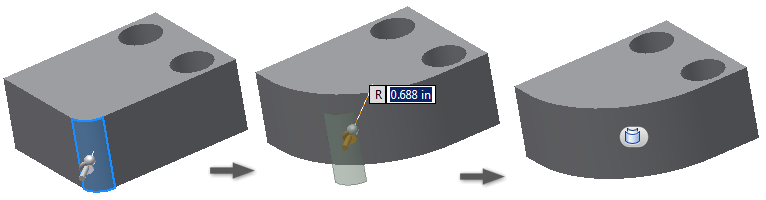
- 미니 도구막대에서 녹색 더하기 기호(적용)를 선택하여 작업을 완료합니다.
삭제 워크플로우 예
- 리본에서 3D 모형 탭
 수정 패널
수정 패널  직접 편집
직접 편집  을 클릭합니다.
을 클릭합니다. - 삭제를 선택한 후 삭제할 항목을 하나 이상 선택합니다.
- 미니 도구막대에서 녹색 더하기 기호(적용)를 선택하여 작업을 완료합니다.